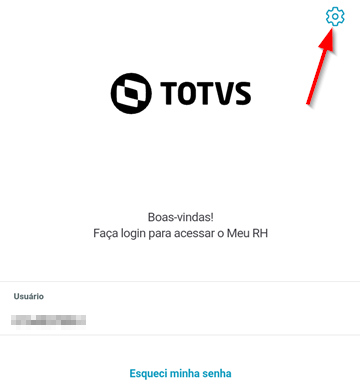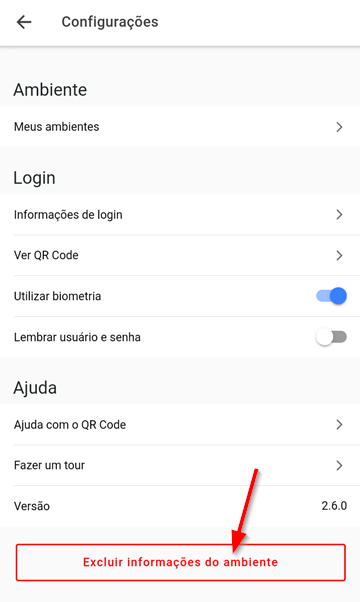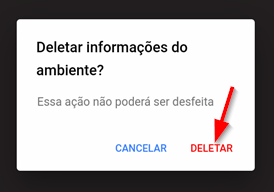Mudanças entre as edições de "Meu RH - Exclusão de Ambiente"
Ir para navegação
Ir para pesquisar
(Primeira versão do ambiente.) |
m (Correção do link para o outro manual.) |
||
| Linha 6: | Linha 6: | ||
# Na tela que abrir, clique na opção '''Excluir informações do ambiente'''.<p>[[File:7f2f2464-4cbc-4240-9f5a-cfb0d7ed71a8.png]]</p> | # Na tela que abrir, clique na opção '''Excluir informações do ambiente'''.<p>[[File:7f2f2464-4cbc-4240-9f5a-cfb0d7ed71a8.png]]</p> | ||
# Será exibida uma tela para confirmar a operação. Clique em '''Excluir'''.<p>[[File:41d2d3b8-1d5e-4494-9107-fc7e288c66ce.png]]</p> | # Será exibida uma tela para confirmar a operação. Clique em '''Excluir'''.<p>[[File:41d2d3b8-1d5e-4494-9107-fc7e288c66ce.png]]</p> | ||
| − | # Ao fazer esses passos, os ambientes cadastrados foram excluídos. Assim, pode-se executar os passos de configuração do ambiente para primeiro acesso, conforme instruções do manual de configuração do ambiente, disponível [[ | + | # Ao fazer esses passos, os ambientes cadastrados foram excluídos. Assim, pode-se executar os passos de configuração do ambiente para primeiro acesso, conforme instruções do manual de configuração do ambiente, disponível [[Meu RH#2º_Habilitando_o_aplicativo|neste link]]. |
Edição atual tal como às 11h56min de 4 de fevereiro de 2023
Esta instrução demonstra como fazer para excluir o ambiente cadastrado previamente no MeuRH. Isso é necessário quando, por exemplo, alguma mudança na infraestrutura faz com que os endereços de acesso ao ambiente mudem.
O processo
- Dentro do MeuRH, clique na engrenagem do canto superior direito.
- Na tela que abrir, clique na opção Excluir informações do ambiente.
- Será exibida uma tela para confirmar a operação. Clique em Excluir.
- Ao fazer esses passos, os ambientes cadastrados foram excluídos. Assim, pode-se executar os passos de configuração do ambiente para primeiro acesso, conforme instruções do manual de configuração do ambiente, disponível neste link.